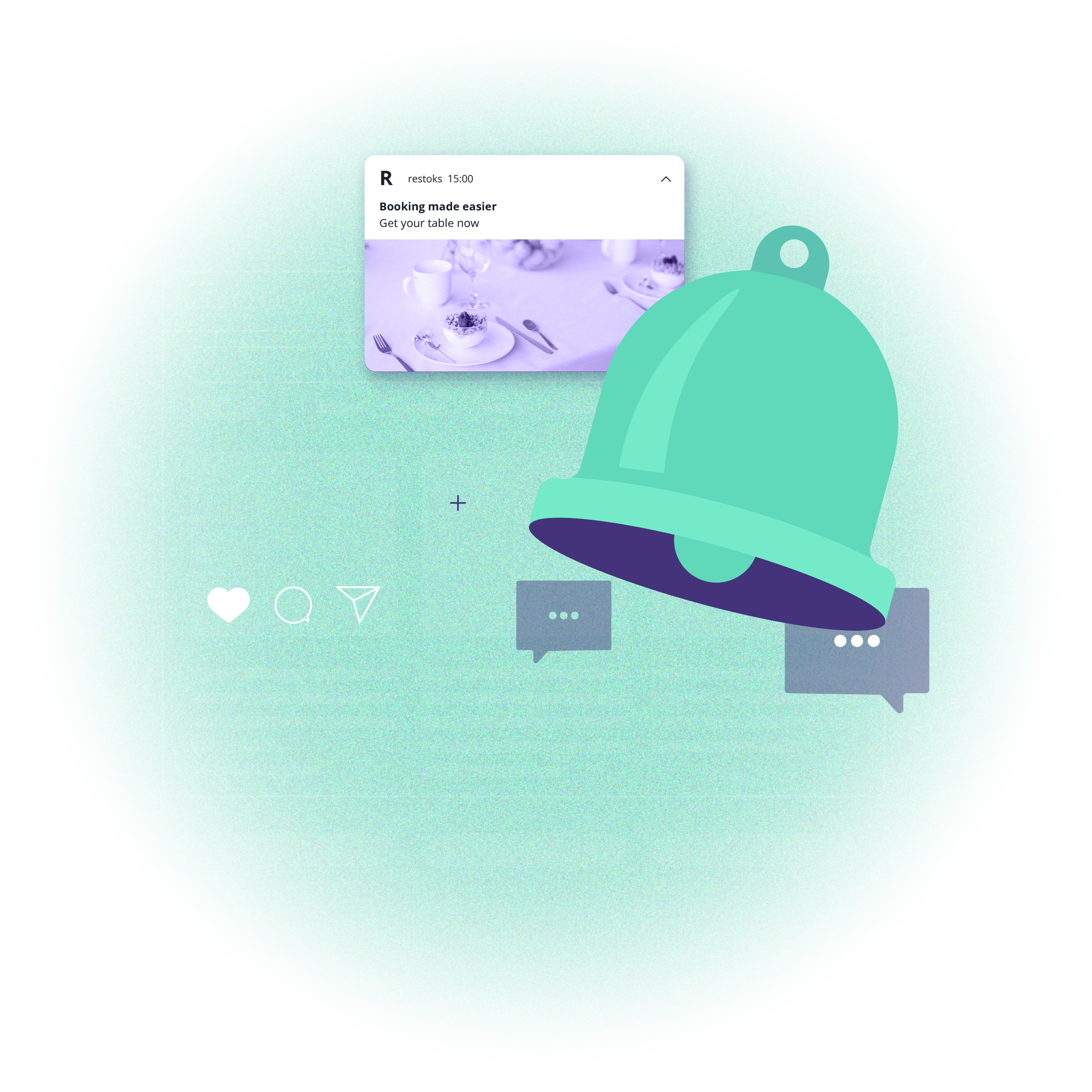Enter your text here...
 Enter your text here...
Enter your text here...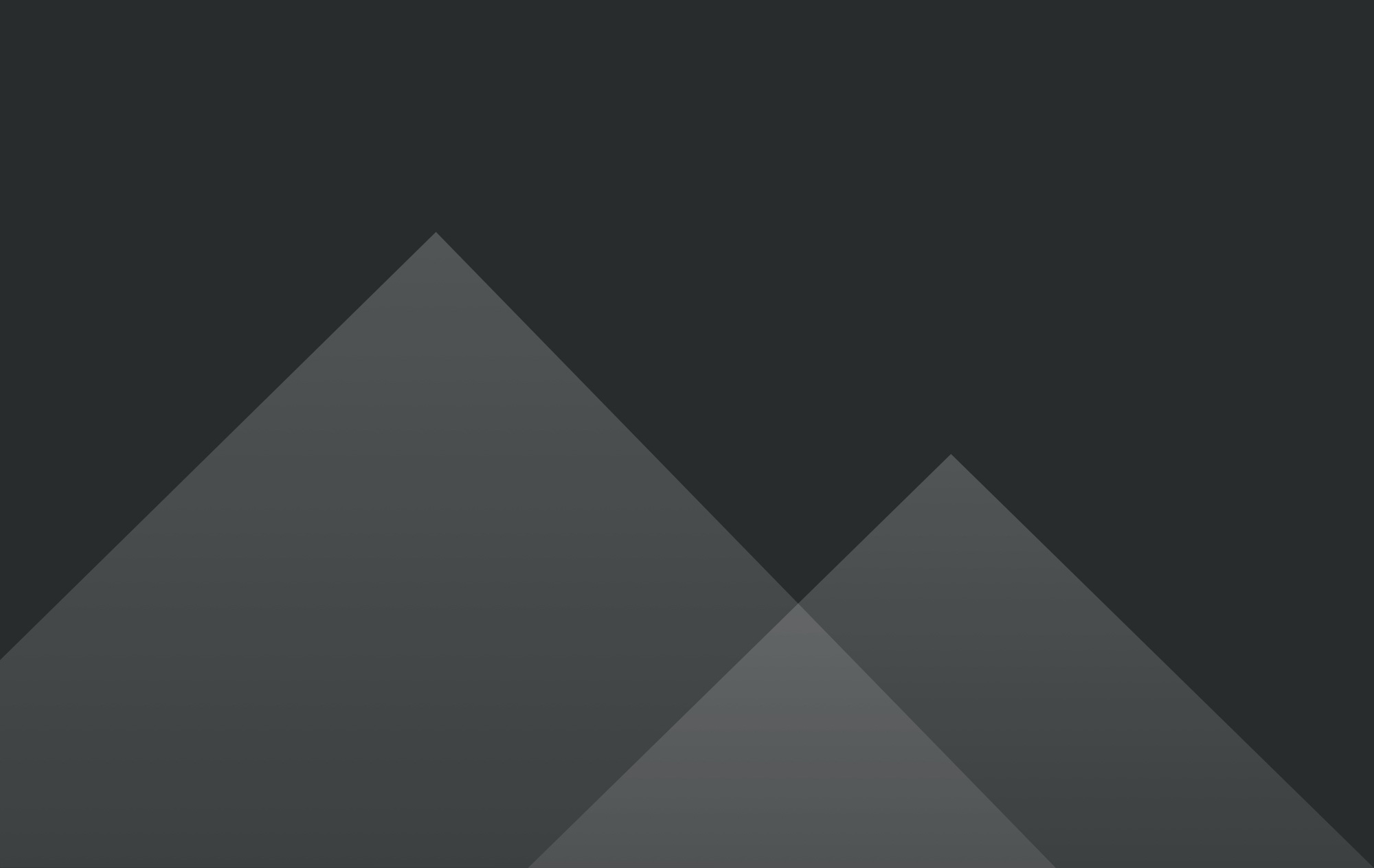
Czy należy się bać zmian w Windows 11?
 Aleksandra Kozioł
Aleksandra Kozioł
 © bongkarn thanyakij from Pexels via canva.com
© bongkarn thanyakij from Pexels via canva.comCoraz więcej osób decyduje się na korzystanie z Windows 11. W swoim najnowszym systemie operacyjnym Microsoft postawił na odświeżony, lekki design oraz pełną koncentrację na potrzebach użytkownika. Nowe “okienka” mają się sprawdzać zarówno przy pracy, jak i podczas relaksu i grania.
Jak konkretnie przekłada się to na doświadczenia użytkownika? Nowy Windows daje większe możliwości personalizowania ustawień i dostosowania funkcji do swoich potrzeb. Twórcom zależało również, żeby wszystkie najpotrzebniejsze funkcje były dostępne w jak najprostszy sposób - stąd zmiany w menu start i na pasku zadań. Użytkownik ma też być na bieżąco ze wszystkimi interesującymi go komunikatami z wykorzystywanych aplikacji.
W jaki sposób te zmiany wpływają na wyświetlanie powiadomień push?
Centrum Powiadomień Windows 11
Następca Centrum Akcji - znanego z Windows 10 - prezentuje się podobnie do poprzedniej wersji. Pojawiają się w nim powiadomienia systemowe i notyfikacje web push. Umiejscowienie i wygląd nie różnią się znacząco. Do Centrum Powiadomień można wejść, klikając pole daty i godziny w prawym rogu paska zadań albo przez kombinację klawiszy Windows + N.
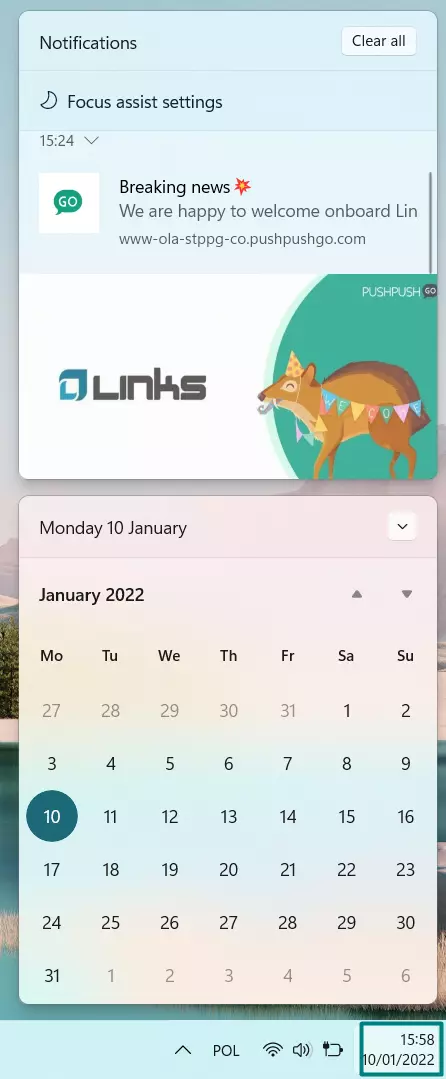
Dzięki możliwości personalizacji Windowsa 11 użytkownicy mogą wybrać jeden z sześciu podstawowych motywów wyświetlania albo pobrać dodatkowe z Microsoft Store. W zależności od tego, czy zdecydują się na jasny, czy ciemny styl, wyświetlane pushe mogą się prezentować inaczej.
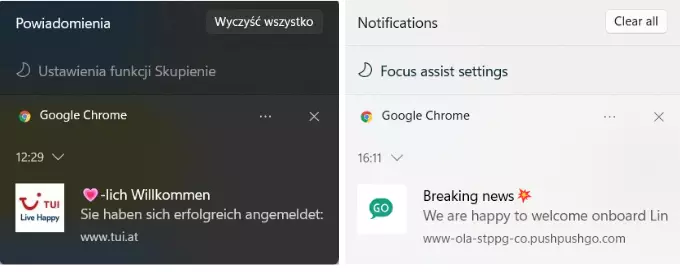
Warto jednak zwrócić uwagę, że notyfikacje web push szybko znikają z pulpitu. Domyślnie powiadomienia są wyświetlane jedynie przez 5 sekund, po czym zostają przeniesione do Centrum Powiadomień. Znikają stamtąd, jeśli użytkownik zamknie je osobiście.
Podobnie jak w Windows 10, w Windows 11 ustawienia wyświetlania można zmienić, odpowiednio dostosowując opcje w sekcji “Ułatwienia dostępu”.

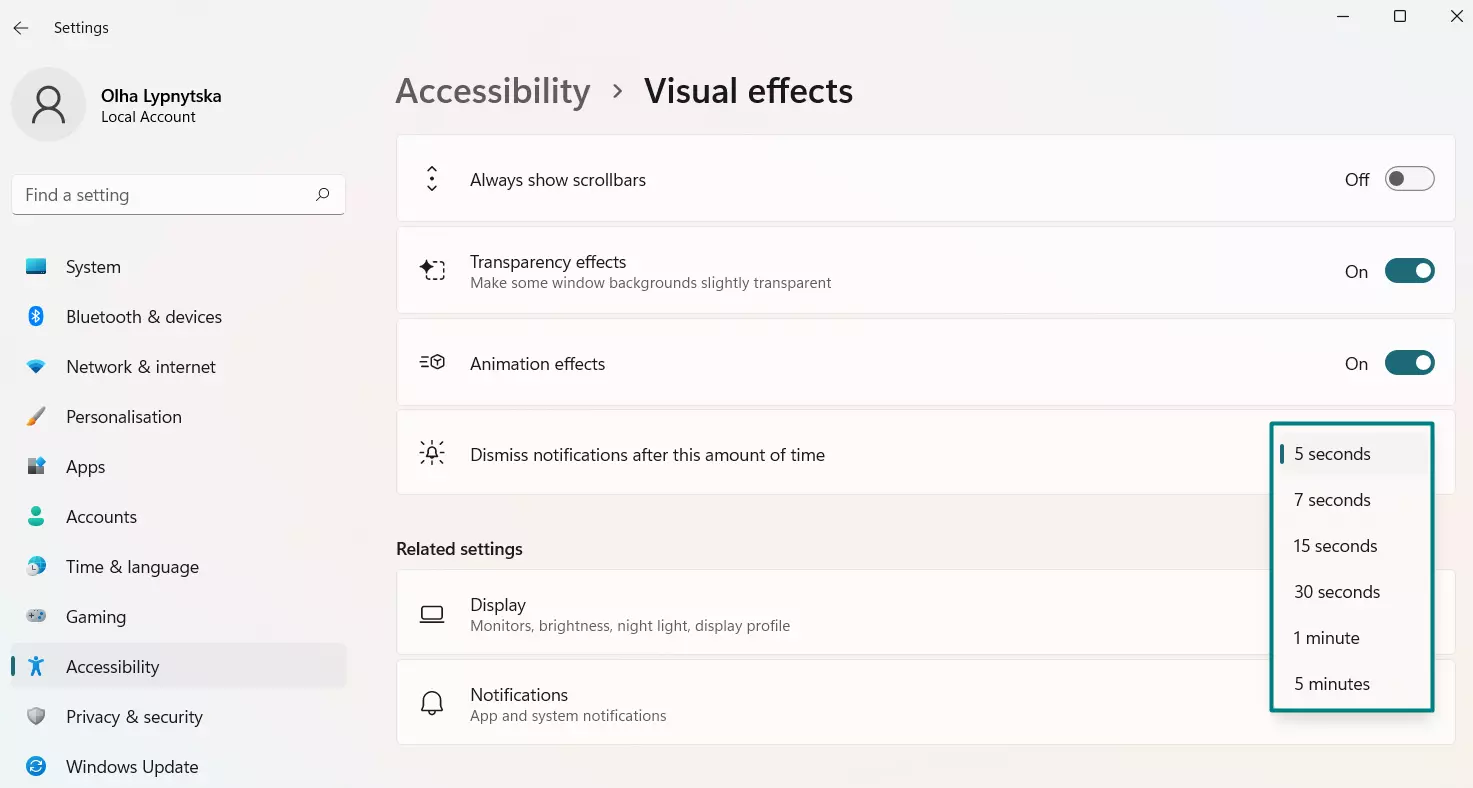
Należy jednak przyjąć, że wielu użytkowników systemu Windows 11 tego nie zrobi.
Notyfikacje z włączoną funkcją wymaganej interakcji nie zostaną przeniesione do Centrum Powiadomień po wyznaczonym czasie. Żeby je zamknąć, należy zrobić to ręcznie. Podobnie wyglądało to w Windowsie 10.
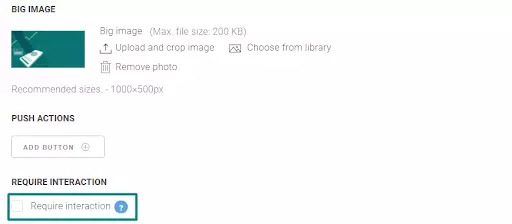
Zalecamy stosowanie tej opcji przy ważnych wiadomościach.
Warto zauważyć, że Centrum Powiadomień wyświetla tylko 20 ostatnich powiadomień z danej aplikacji lub usługi, porządkując je od najnowszej do najstarszej.
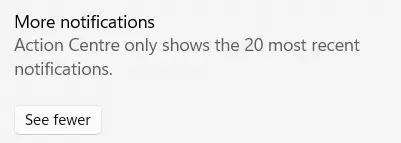
W Centrum Powiadomień notyfikacje są grupowane w zależności od przeglądarki lub aplikacji, która je wysłała. W poniższym przypadku system powiadamia o pięciu źródłach powiadomień:

Jeden program mógł w tym czasie wysłać kilka notyfikacji, ale centrum wyświetla tylko liczbę źródeł, a nie samych wiadomości.
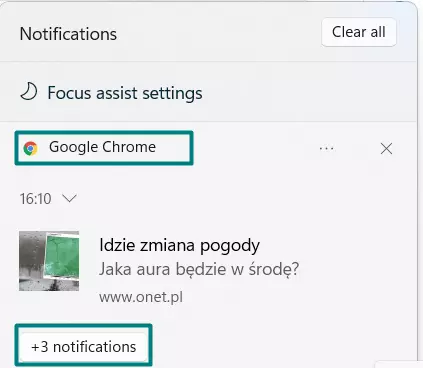
W centrum widnieje tylko najnowsze powiadomienie, ale do reszty można dotrzeć, rozszerzając okno.
Pory skupienia
Windows 11 ma być idealnym systemem do pracy i codziennego użytku. To oznacza, że zapewnia użytkownikom nie tylko najwyższą wydajność, ale też dostosowuje się do jego aktywności.
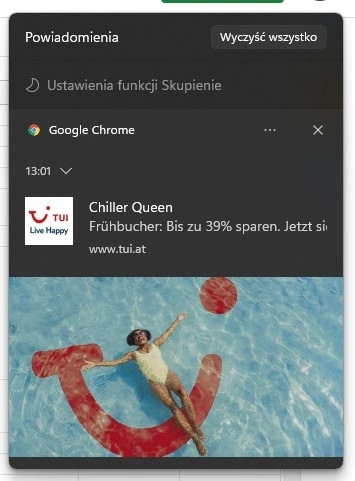
Temu właśnie służy tryb skupienia, który pozwala użytkownikom systemu Windows 11 ustalać pory, kiedy notyfikacje nie będą w ogóle wyświetlane. Ustawienia można personalizować - dostosowując je do godzin pracy albo czasu gry na komputerze. Ta funkcja pojawiła się już w Windows 10, ale była dostępna z poziomu Ustawień. Teraz jest widoczna od razu w polu powiadomień, by użytkownik mógł dostosowywać jej działania na bieżąco.
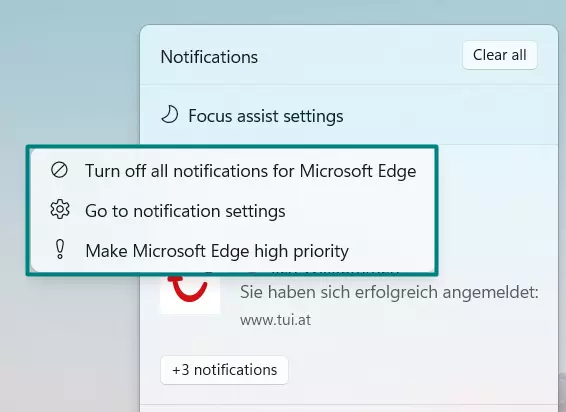
Opcja personalizacji tych ustawień jest widoczna w Centrum Powiadomień, a także w ustawieniach systemu.
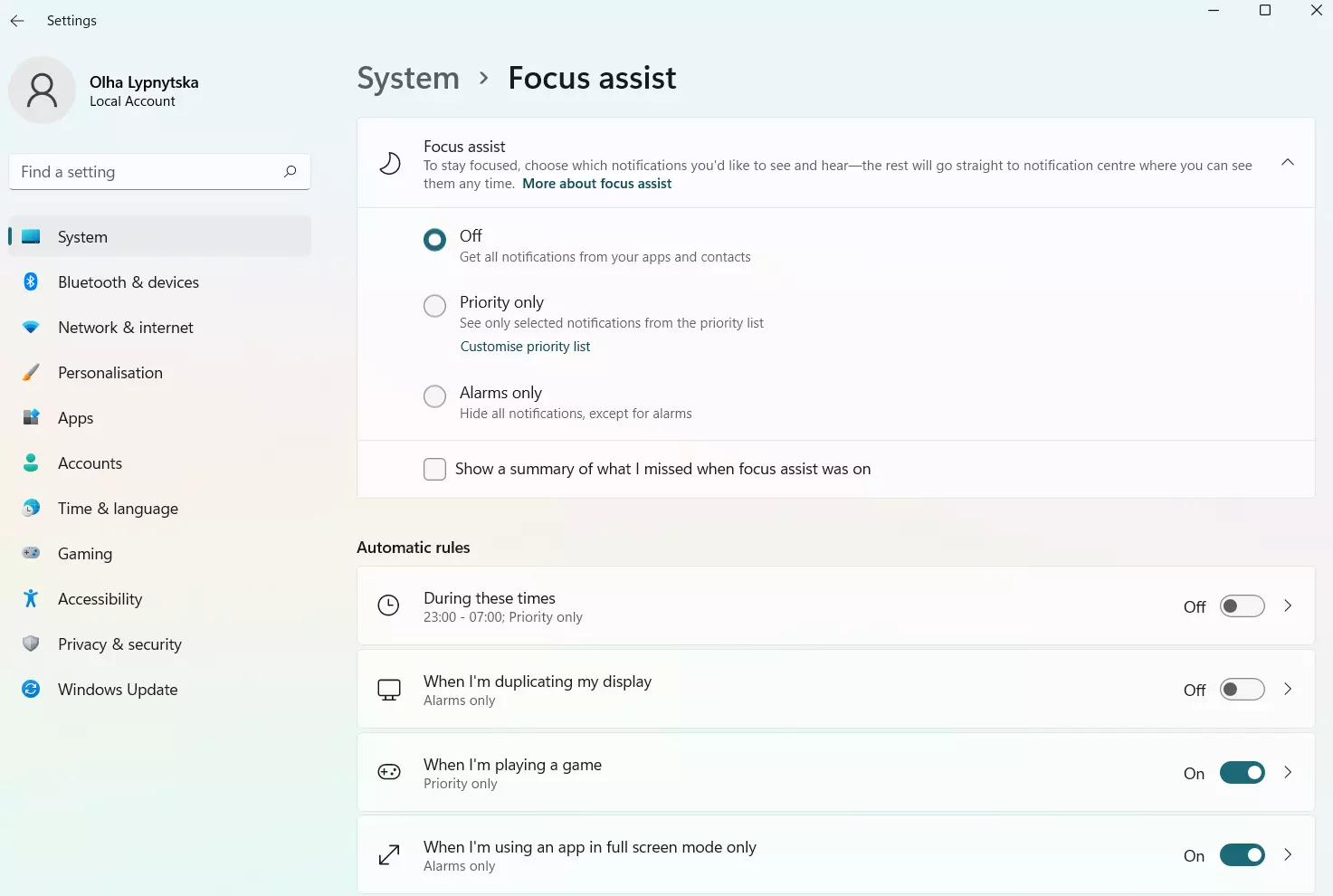
Windows 11 proponuje wiele róznych sposobów na personalizację notyfikacji. Podobnie jak w przypadku poprzedniej wersji systemu użytkownicy mogą ustawiać priorytety wiadomości. Oznacza to określenie, jakie aplikacje mogą wysyłać notyfikacje, które będą wyświetlane nawet przy włączonej funkcji skupienia. Priorytetowe wiadomości pojawią się również w Centrum Powiadomień nad pushami o niższej randze.
Ustawienia ważności wybiera się na liście aplikacji w kategorii “Powiadomienia” ustawień systemu. W tym samym miejscu można zdecydować, czy nadejściu notyfikacji ma towarzyszyć sygnał dźwiękowy. Piorytety można też nadawać bezpośrednio w Centrum Powiadomień.
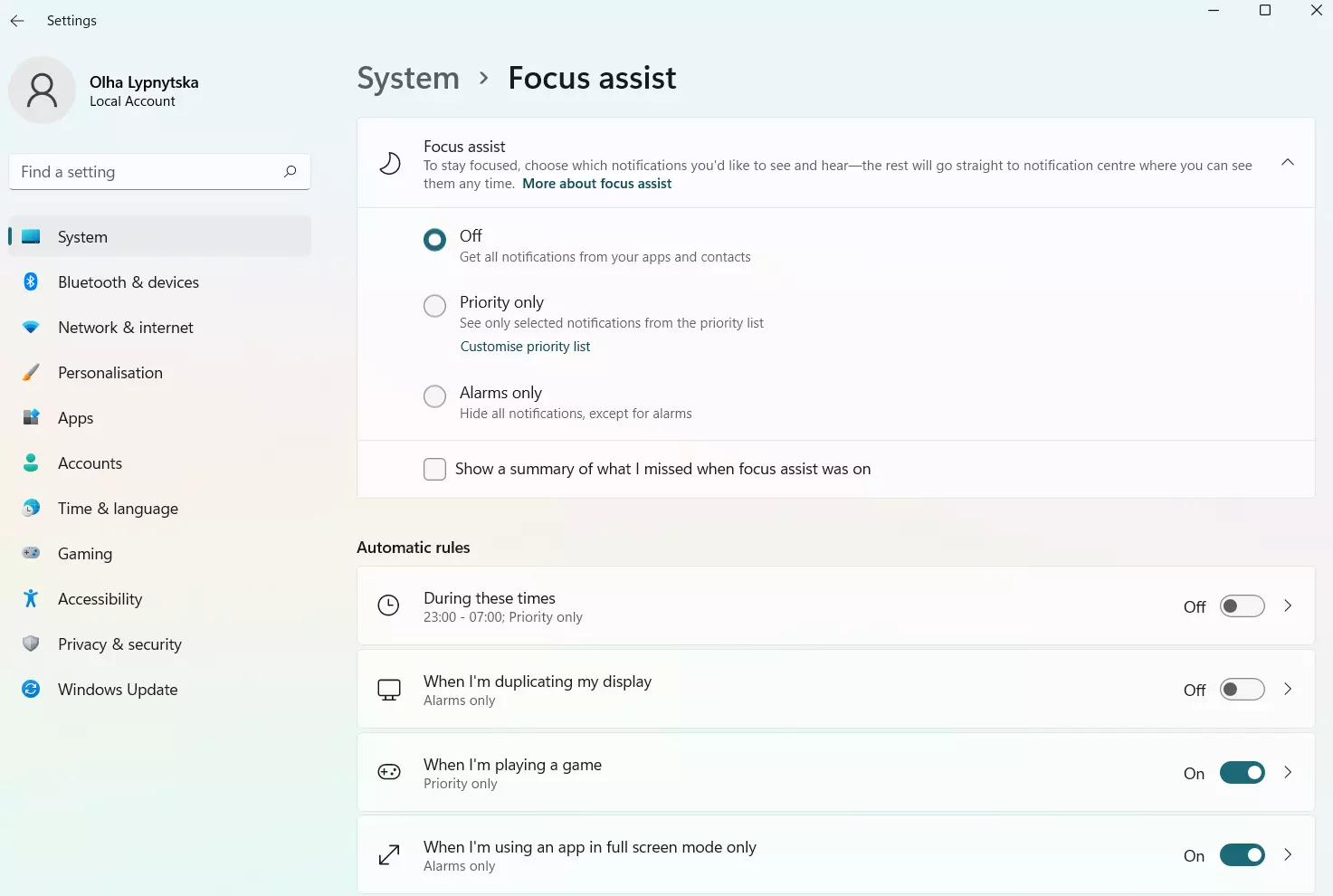
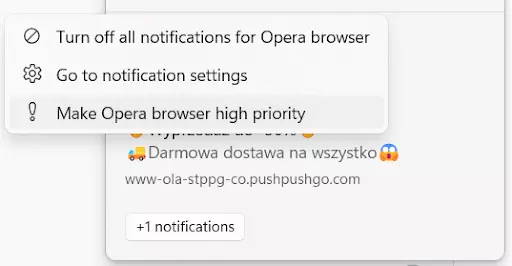
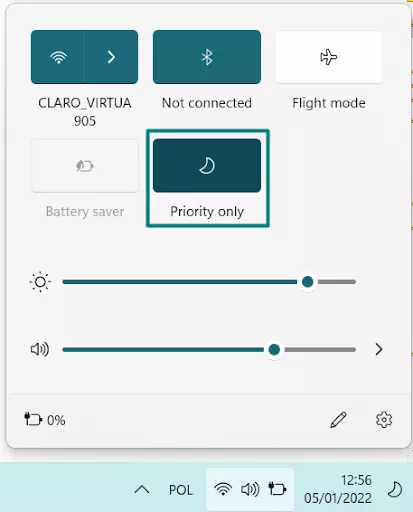
Jeśli użytkownik nie chce otrzymywać żadnych powiadomień, może odpowiednio ustawić funkcję skupienia, klikając w symbol księżyca w polu szybkich akcji i wybierając opcję “Tylko alarmy”.
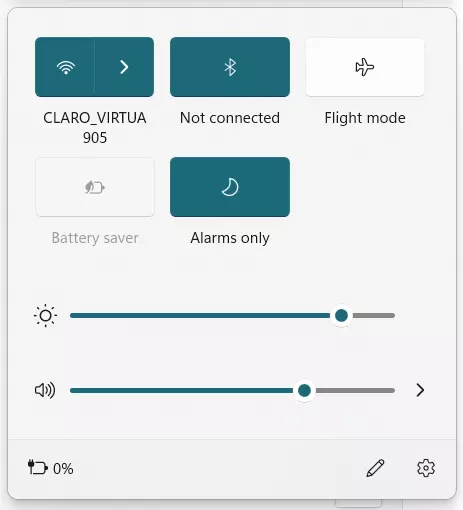
Podobnie jak miało to miejsce w przypadku Windows 10, Windows 11 daje możliwość wyświetlania powiadomień na ekranie blokady.
Notyfikacje web push na Windows 11
Light mode
Google Chrome
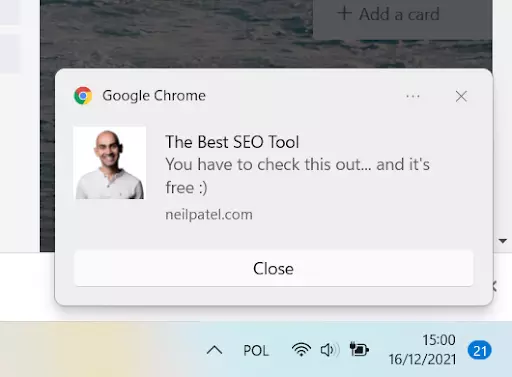
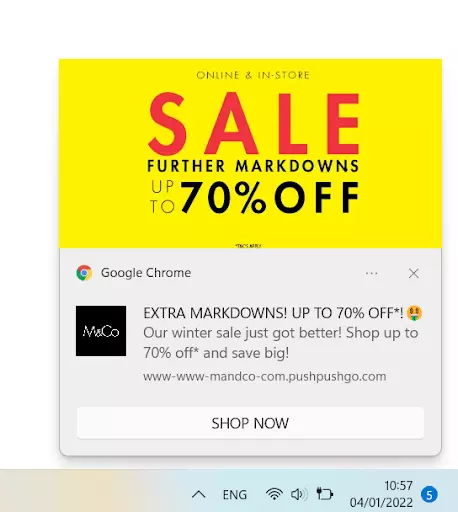
Microsoft Edge
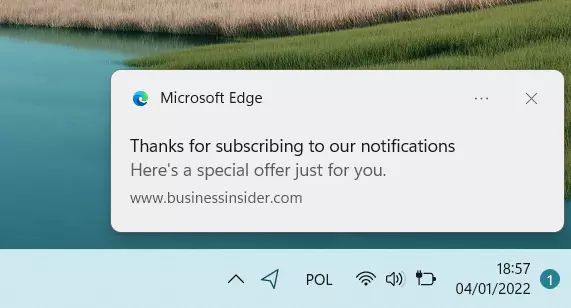
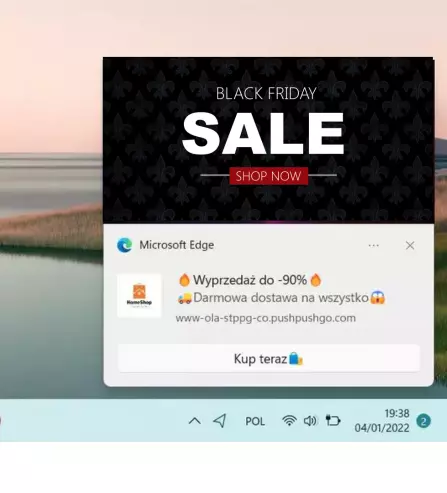
Opera
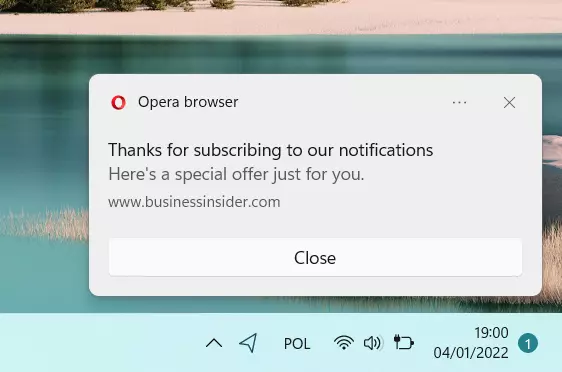
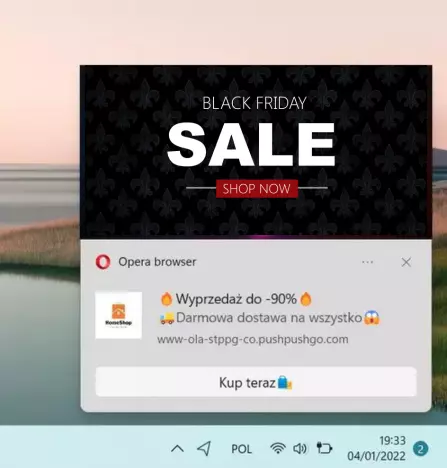
Firefox
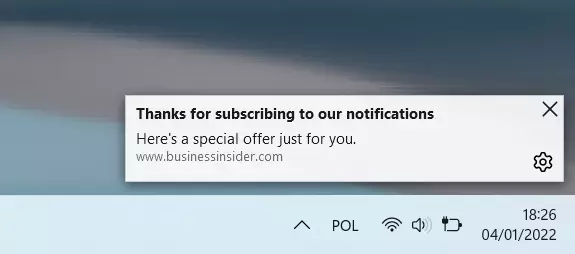
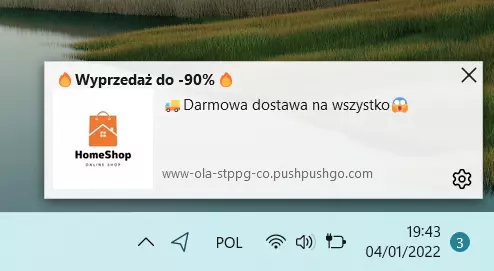
Dark mode
Google Chrome
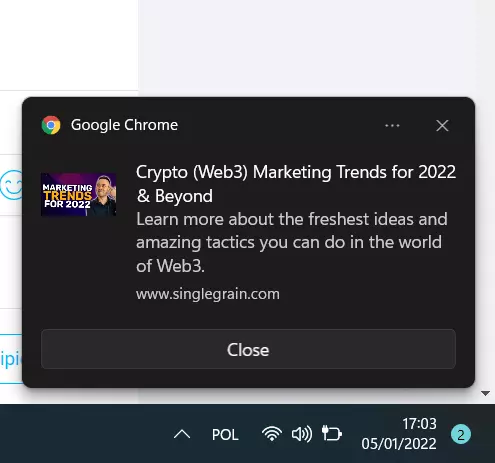
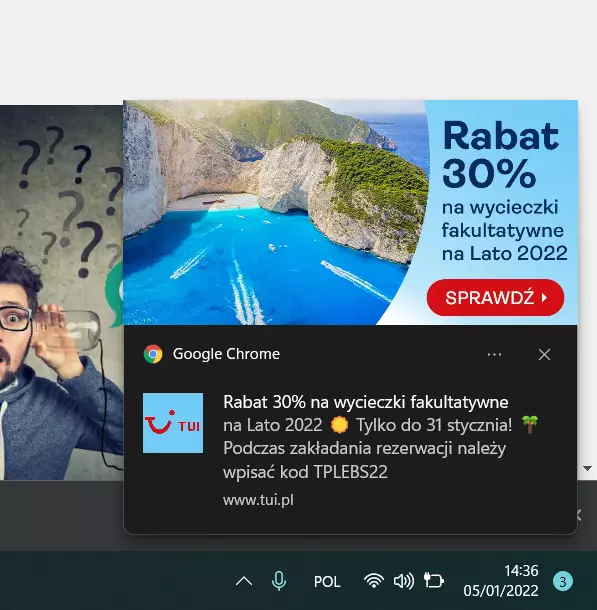
Microsoft Edge
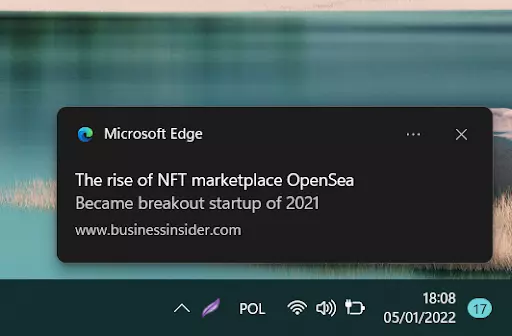
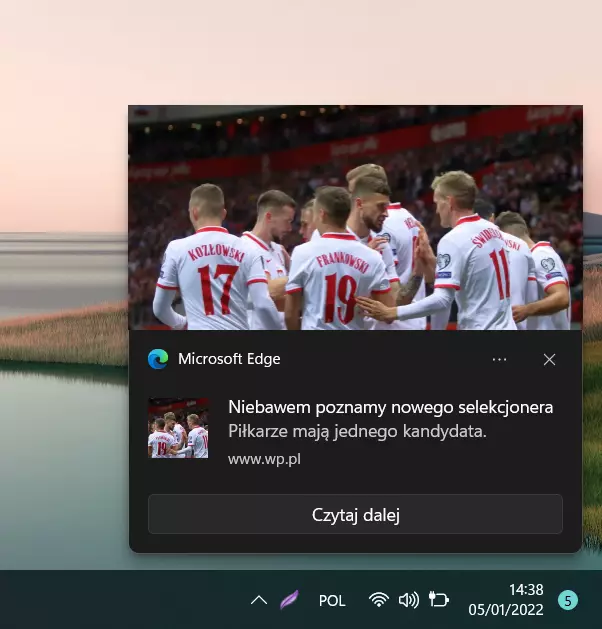
Opera
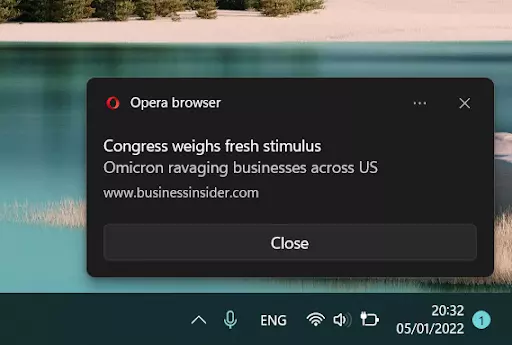
Firefox
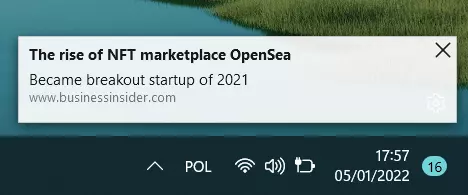

Można zauważyć, że tak jak w przypadku Windows 10 powiadomienia z przeglądarek opartych na Chromium są do siebie podobne i różnią się od tych z Firefoxa.
Treść notyfikacji
Komponując treść pusha, trzeba skupić się na słowach kluczowych, które przyciągają uwagę i nie pozostawiają wątpliwości co do celu wiadomości. “Wyprzedaż”, “Promocja” i “Last Minute” mogą się wydawać wyświechtane, ale wciąż skutecznie przekładają się na zainteresowanie użytkowników.
Warto również zwrócić uwagę na grafikę, która skutecznie przyciągnie wzrok i zaintryguje użytkownika, nawet jeśli notyfikacja pojawi się na ekranie zaledwie na domyślne 5 sekund wyświetlania.
Co przyniesie przyszłość?
Nowy produkt Microsoftu zbiera dość ciepłe recenzje użytkowników. O ile nowe komputery sprzedawane są obecnie z prekonfigurowanym systemem Windows 11, wielu posiadaczy starszych modeli wciąż ma pewne obawy przed zmianami. Specyfikacja systemu sprawi, że wiele osób pozostanie przy Windows 10. Reszta zaczeka na dalsze poprawki, łatki oraz wsparcie ze strony aplikacji i programów, z których korzystają.
Warto przemyśleć strategię powiadomień i skupić się na scenariuszach automation, które dostarczają subskrybentom więcej cennych informacji, nie męcząc przy tym częstotliwością. Odpowiednia segmentacja również przyniesie rezultaty, pozwalając na lepsze dopasowanie.
Ponieważ najważniejsze jest pierwsze wrażenie, kluczowe może być dodawanie grafik do powiadomień. Pozwala to przykuć wzrok użytkownika i skuteczniej zachęcić go do wizyty na stronie.
Oczywiście żadna złota rada nie będzie działała wiecznie. Dlatego trzeba śledzić wszystkie zmiany - zarówno w systemach operacyjnych, jak i przeglądarkach, które również przechodzą stopniową przemianę i starają się lepiej odgadywać potrzeby użytkowników.
Jeśli chcesz się przekonać, jak możemy Ci pomóc w wysyłaniu lepszych, trafniejszych komunikatów, skontaktuj się z nami.

Content Specialist @PushPushGo
Redaktorka i autorka tekstów. Interesuje się mediami i nowymi technologiami.